“画app吧”是一个非常好用的HTML5App开发工具,在《FirefoxOSApp实战(1)简单计算器》中,我们介绍了如何用“画app吧”来开发一个简单的计算器。这里我们还是以计算器为例,进一步学习用“画app吧”开发FirefoxOSApp。在上一篇文章中我们只用了颜色按钮和网格控件,这里会用到ViewPager(多面控件),水平布局控件和按钮,并介绍实现自己定义风格按钮的方法。
1.用支持HTML5的浏览器(Chrome/Firefox/Safari/IE9+)打开http://www.drawapp8.com/appedit.php
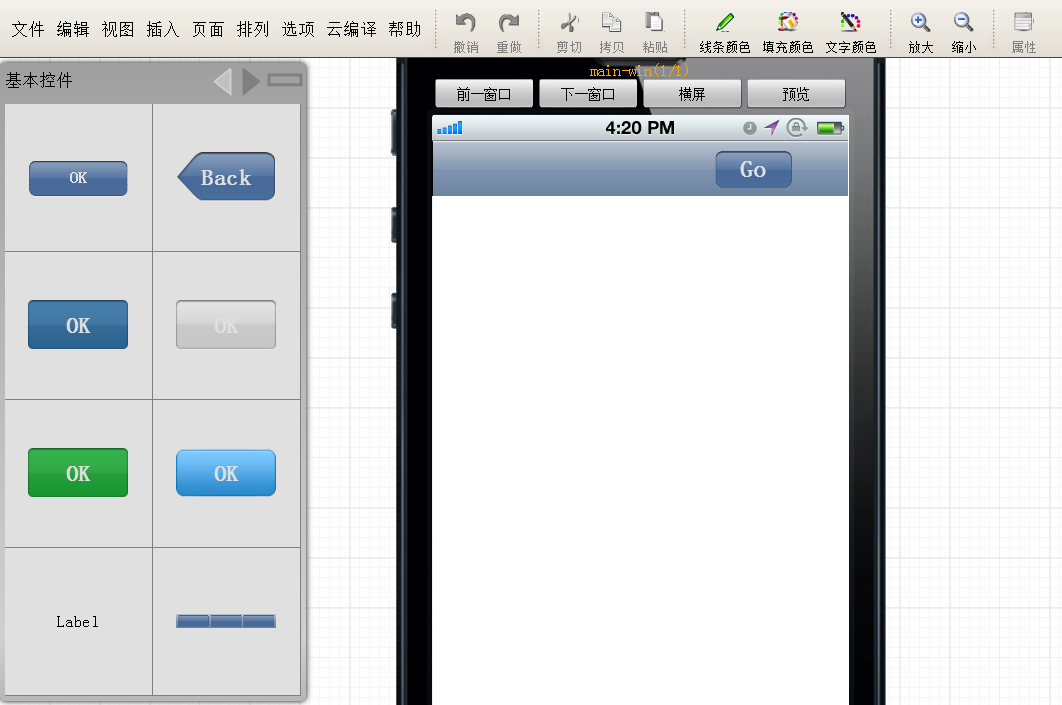
选择”新建“创建一个新的app,缺省情况下的设备是iphone5(或者其它设备)。
2.现在我们把设备切换成FirefoxOS的手机。双击设备打开设备的属性对话框,在设备列表中选择firefoxOS的手机。
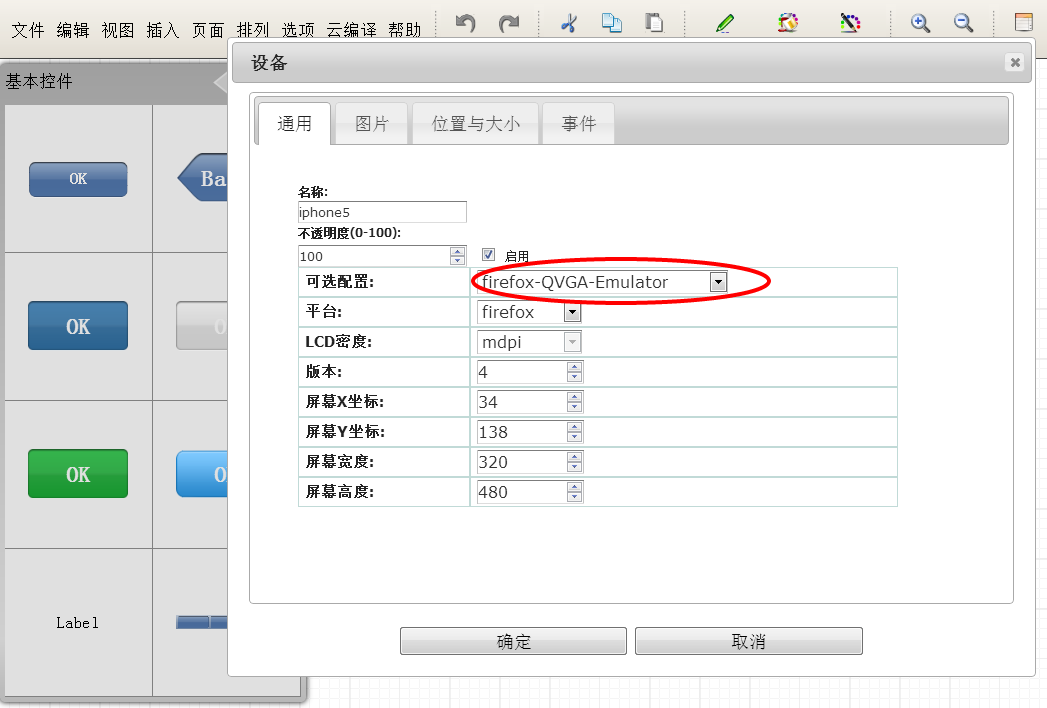
3.选择“确定”之后,我们就可以看到iphone5变成了FirefoxOS手机了。我们不需要上面的toolbar,把它删除掉。
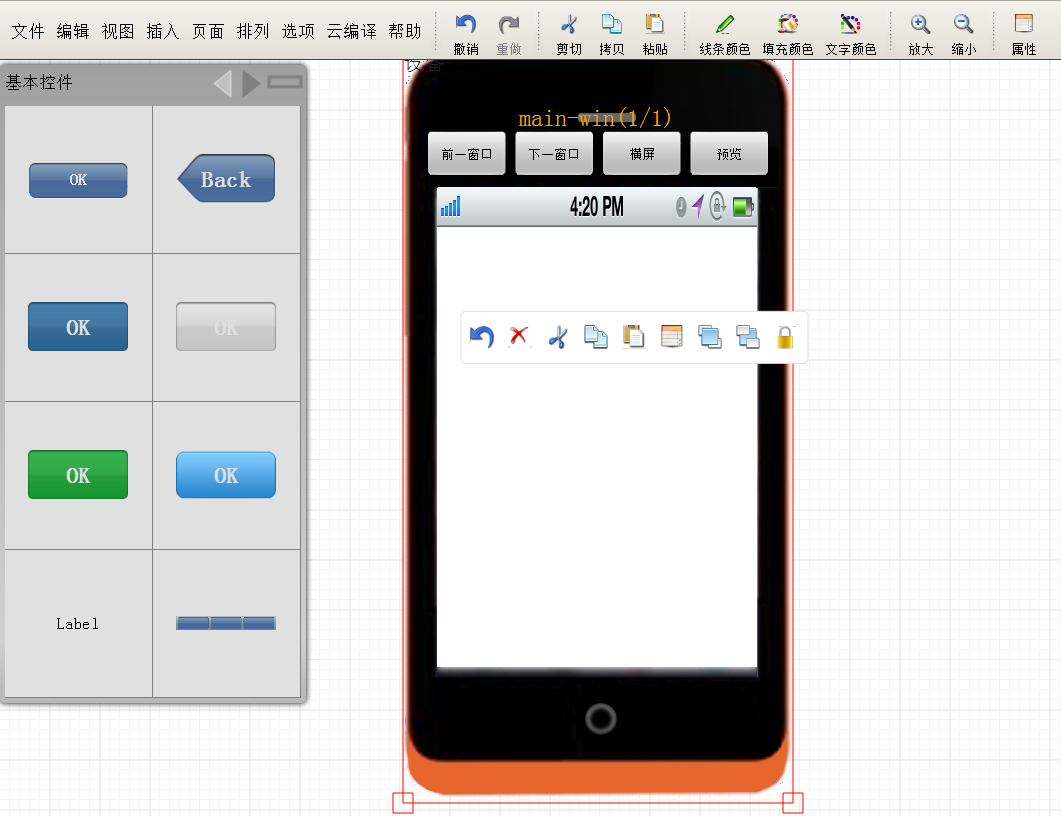
4.现在我们向设备中放入一个label控件,用它来显示计算器的表达式。
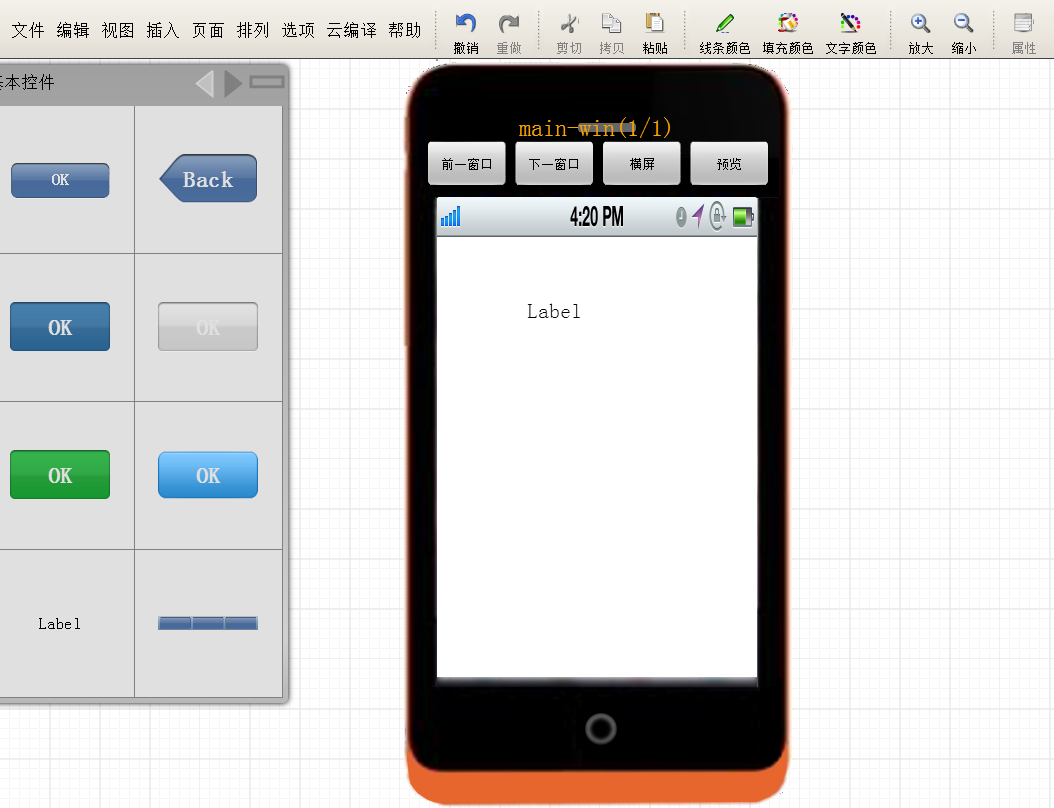
5.选中label控件,打开它的属性对话框,修改它的位置与大小相关属性(如下图)。

6.然后设置label控件的名称和其它属性(如下图)。
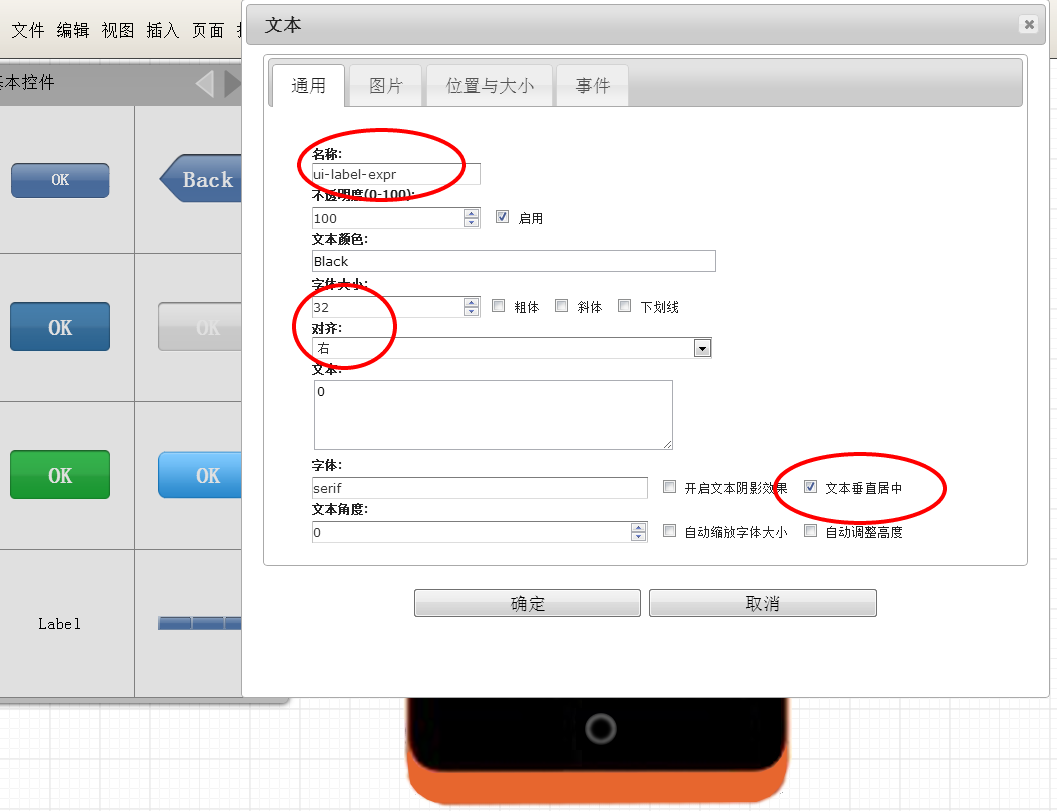
“确定”后会看到效果如下图:

7.我们窗口中放入一个水平布局控件(如下图)。

然后设置水平布局控件的属性(如下图)。


可以用鼠标调整水平布局控件的高度到适当的值。
8.我们窗口中放入一个多页控件(ViewPager)控件,并设置它的属性(如下图),我们只需要两个页面,选中一个并删除它就好了。
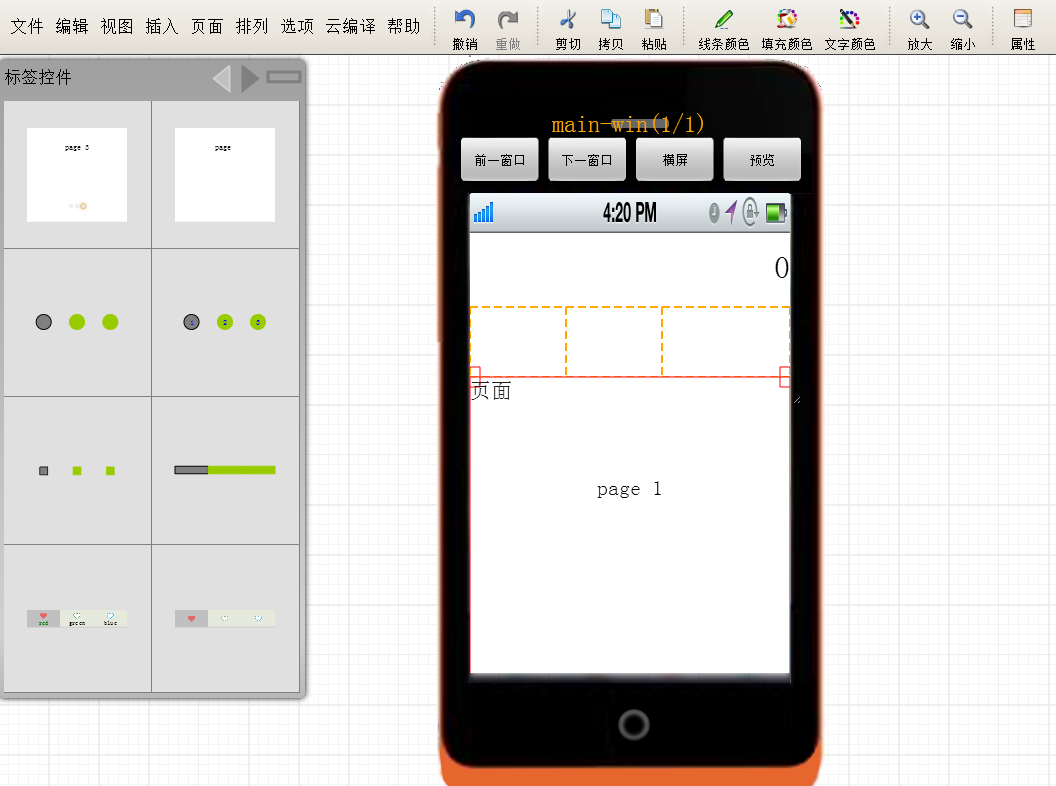


9.我们向多面控件(ViewPager)控件的两个页面分别放入一个Grid控件(点击下面两个圆形的PageIndicator可以切换页面),并设置它的属性(如下图)。


10.现在我们向水平布局控件和网格控件里塞满按钮(通过copy/paste几秒钟可以搞),然后得到两个丑陋的页面(如下图)。


11.目前这个丑陋界面一定让你很不爽,不过在进行下一步之前,我们要先准备一些图片,这些图片可以美化界面。我从android的计算器中取了一些图片,放在这里https://github.com/drawapp8/calculator/tree/master/images,如果你不想自己去搞,直接用它们就好了。
选中一个按钮,打开它的属性对话框,选择“图片”标签,这里可以设置按钮的图片。由于github不允许跨域使用github项目中的图片,我们要通过代理访问。比如要访问https://raw.github.com/drawapp8/calculator/master/images/btn_keyboard_brown_normal.9.png这张图片,我们要这样访问:http://www.drawapp8.com/getimage.php?url=https://raw.github.com/drawapp8/calculator/master/images/btn_keyboard_brown_normal.9.png。

这么多按钮,要一个一个的设置它们的背景图片,要是我一定受不了。还好"画app吧"里提供了“拷贝格式”/"粘贴格式"的功能,设置好一个按钮的格式后,弹出右键菜单,选择“拷贝格式”,然后用ctrl键多选其它按钮,弹出右键菜单,选择“粘贴格式”,这样就快很多了。
来看看我们的成果吧,这样是不是好看多了:


12.界面差不多了,现在开始写程序了,当然程序非常简单。
对于数字,部分运算符,括号和小数点的按键,点击时只要把文本追加到表达式label控件里就好了。
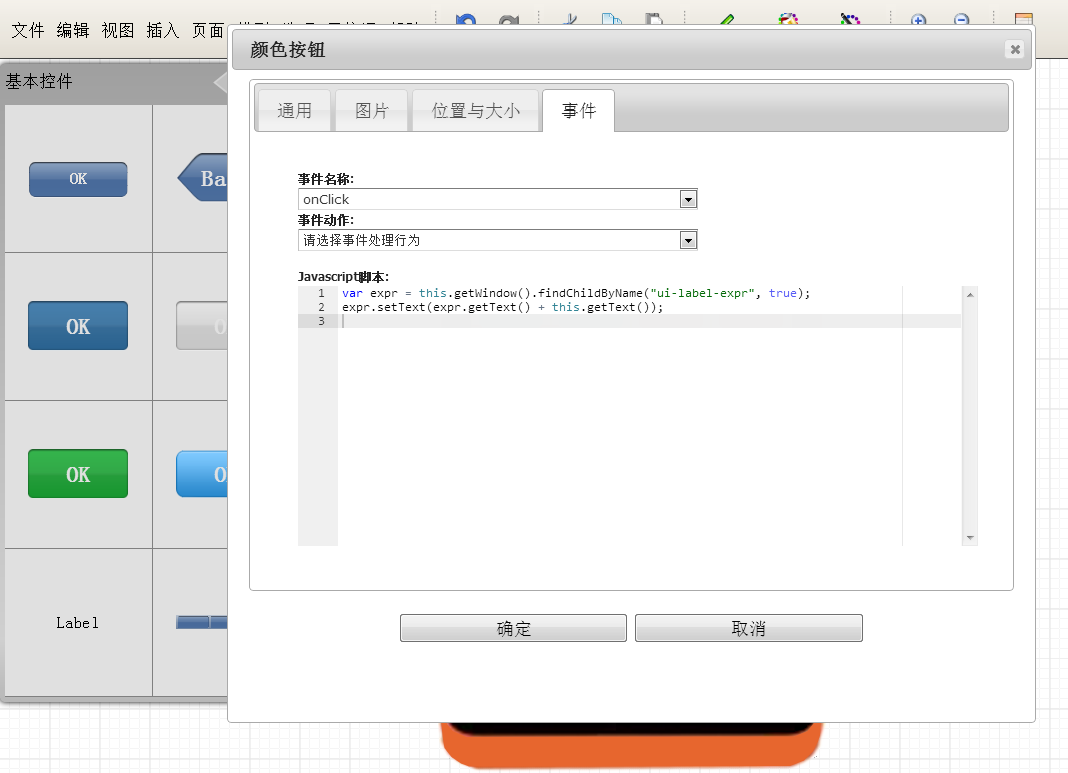
|
1
2
|
varexpr
=this.getWindow().findChildByName("ui-label-expr",true);
expr.setText(expr.getText()
+this.getText());
|
对于清除按键,只要把表达式label控件里的文本内容清除就好了。

|
1
2
|
varexpr
=this.getWindow().findChildByName("ui-label-expr",true);
expr.setText("");
|
对于回退按键,只要把表达式label控件里的文本最后一个字符清除就好了。
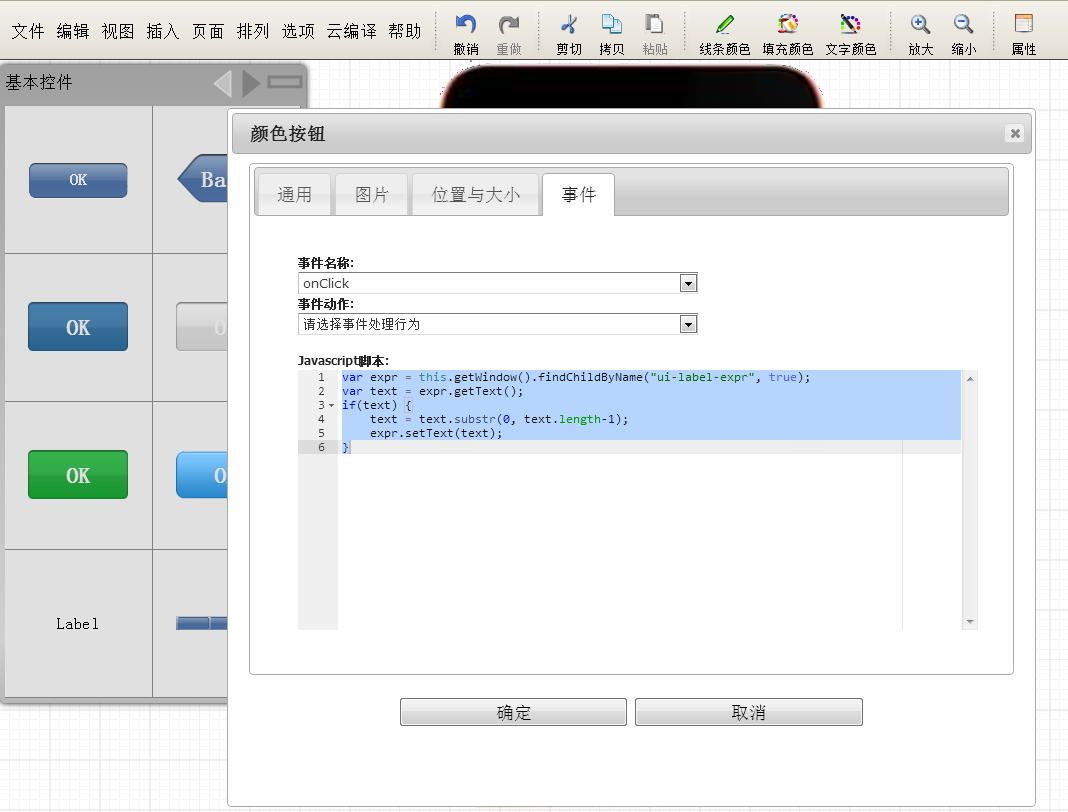
|
1
2
3
4
5
6
|
varexpr
=this.getWindow().findChildByName("ui-label-expr",true);
vartext
= expr.getText();
if(text)
{
text
= text.substr(0, text.length-1);
expr.setText(text);
}
|
对于sin/cos等按键,除了按键上的文本外,再加一个"("上去。
|
1
2
|
varexpr
=this.getWindow().findChildByName("ui-label-expr",true);
expr.setText(expr.getText()
+this.getText()
+"(");
|
对于等号的处理稍微麻烦一点:
|
1
2
3
4
5
6
7
8
9
10
11
12
13
14
15
16
17
18
19
20
|
varexpr
=this.getWindow().findChildByName("ui-label-expr",true);
try{
varstr
= expr.getText();
str
= str.replace(/sin/g,"Math.sin");
str
= str.replace(/cos/g,"Math.cos");
str
= str.replace(/tan/g,"Math.tan");
str
= str.replace(/sqrt/g,"Math.sqrt");
str
= str.replace(/log/g,"Math.log");
str
= str.replace(/exp/g,"Math.exp");
str
= str.replace(/π/g,"Math.PI");
str
= str.replace(/÷/g,"/");
console.log(str);
str
= eval(str);
expr.setText(str);
}catch(e)
{
alert(e.message);
}
|
还有左上角切换两个页面的按键。
|
1
2
3
4
5
6
7
8
9
|
varviewPager
=this.getWindow().findChildByName("ui-view-pager",true);
if(viewPager.current)
{
viewPager.switchTo(0);
this.setText("π...");
}
else{
viewPager.switchTo(1);
this.setText("123...");
}
|
13.差不多了,我们点击设备上的"预览"按钮,看看实际的运行效果。
14.我们通过菜单"文件“/”在设备上预览“生成一个URL,在实际的设备上看看效果如何。
15.最后当然是生成安装包了,菜单“云编译”/"编译FirefoxOS安装包"。
这里有我们做好的:
你也可以直接[编辑]http://www.drawapp8.com/appedit.php?url=https://github.com/drawapp8/calculator/raw/master/firefoxos_calc2.jso
也可以在线[运行]http://www.drawapp8.com/apprun.php?url=https://github.com/drawapp8/calculator/raw/master/firefoxos_calc2.jso
分享到:




相关推荐
王家林的面向Web Cloud的HTML5 App开发实战:Browser&HTML5;&CSS3;&PhoneGap;&jQuery; Mobile& WebSocket&Node;.js(2天)
基于Python的入门教程实战篇:网站+iOS App源码.zip 基于Python的入门教程实战篇:网站+iOS App源码.zip 基于Python的入门教程实战篇:网站+iOS App源码.zip 基于Python的入门教程实战篇:网站+iOS App源码.zip 基于...
小白的Python入门教程实战篇:网站+iOS App源码 小白的Python入门教程实战篇:网站+iOS App源码 小白的Python入门教程实战篇:网站+iOS App源码 小白的Python入门教程实战篇:网站+iOS App源码 小白的Python入门教程...
手机APP开发制作价格计算器通过收集行业内数千APP开发制作定制方面的成本价格数据,帮助您对APP开发的价格有个感性直观的认识,分析了常见APP的功能组成及结构构成,将一个常见的APP从平台方案、基础设置和功能设置...
资源名称:精通引动APP测试实战:技术、工具和案例内容简介:本书全面讲解了移动平台测试方面的技术、技巧、工具和测试用例等实战知识。内容涵盖主流的测试工具,包括JUnit、Monkey、MonkeyRunner、Robotium、...
MIT App Inventor 计算器 两个计算器页面可进行切换,分别实现混合计算与普通计算
Android实战内容:TestApp2
Android实战内容:TestApp
一、最终效果 (此图片来源于网络,如有侵权,请联系删除!...app.js是小程序的脚本代码,app.json是对整个小程序的全局配置,包括页面路径、窗口表现、tabbar、网络超时设置、debug等,app.wxss是全局的样式
Android实战内容:TestApp1
Android Studio开发实战:从零基础到App上线
本系列将会用vue.js2制作一个移动端的webapp单页面,页面不多,大概在7,8个左右,不过麻雀虽小,五脏俱全,常用的效果如轮播图,下拉刷新,上拉加载,图片懒加载都会用到。css方面也会有一些描述,像不同分辨率的...
小白的Python入门教程实战篇:网站+iOS App源码
APP用户精细化运营实战手册:数据驱动APP用户精细化运营.pdf
App Inventor应用:有趣的抽签App.pdf
1.1 数字键盘按钮 selector 文件 numbtn_set.xml 1.1.1 数字按钮半透明样式文件 numbtn.xml 1.2 功能按钮及运算符按
安卓app modbus计算器